Установка оточення LXDE в Kali Linux

LXDE - одна з найпоширеніших вільних середовищ робочого столу для операційних систем на Linux, яка підходить комп'ютерів з обмеженим обсягом оперативної пам'яті і слабким процесором. Деякі власники дистрибутива Kali хочуть встановити це оточення на свою платформу в якості основного або додаткового. Далі ми б хотіли покроково розглянути виконання поставленого завдання.
зміст
Встановлюємо оточення LXDE в Kali Linux
Разом зі зміною зовнішнього вигляду юзер отримує безліч додаткових переваг і унікальних додатків LXDE. Саме через це вона користується таким попитом. Якщо ж ви ще не встановили ОС, зверніть увагу на вже готову збірку з цим оточенням, яка доступна для скачування з офіційного сайту Kali Linux. Тільки зверніть увагу на те, що розрядність платформи при цьому буде 64-біт.
Крок 1: Завантаження необхідних компонентів
В першу чергу завжди проводиться завантаження всіх складових оточення робочого столу. Туди входять елементи зовнішнього вигляду, різні настройки і додаткові фірмові програми. Стандартна інсталяція здійснюється в консолі наступним чином:
- Відкрийте меню і запустіть «Термінал», знайшовши його в списку утиліт.
- Введіть команду
apt-get install lxde-core lxde kali-defaults kali-root-login desktop-base, а потім натисніть на клавішу Enter. - Підтвердіть додавання нових файлів і збільшення зайнятого на диску простору, написавши букву Д при запиті.
- Чекайте завершення скачування і розпаковування компонентів. Швидкість виконання завдання залежить від інтернету і потужностей ПК.
- По завершенні обов'язково перезавантажте операційну систему будь-яким зручним методом, наприклад, через команду
--reboot. Тільки тоді зміни вступлять в силу.
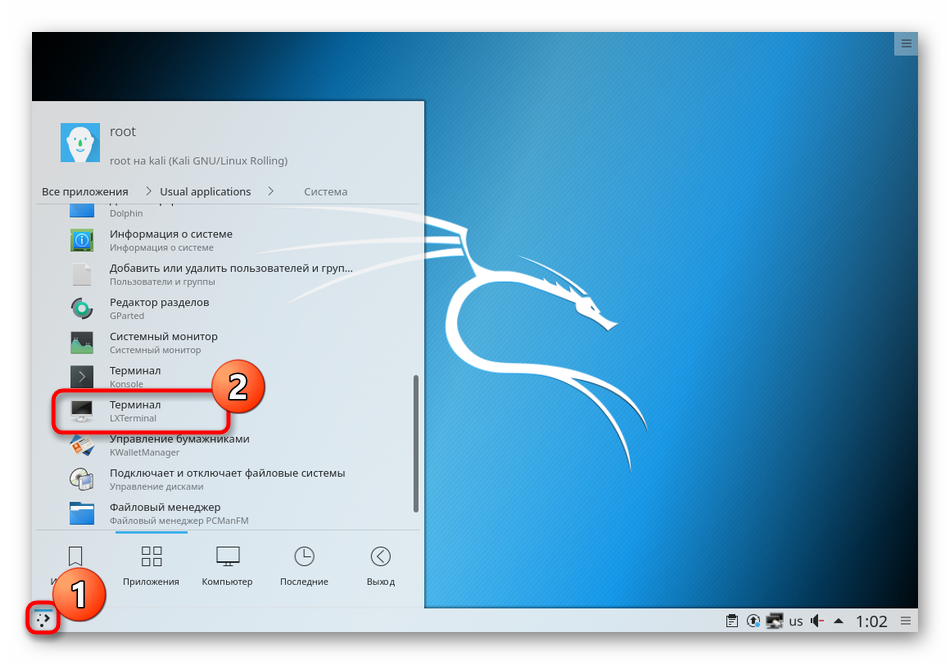
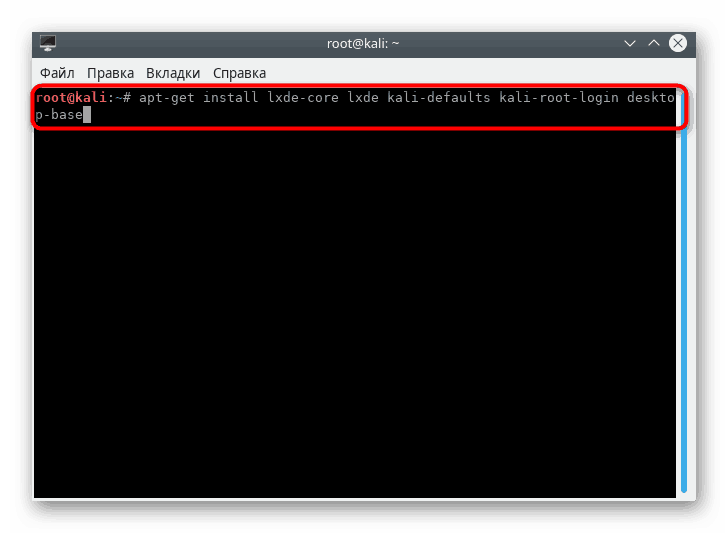
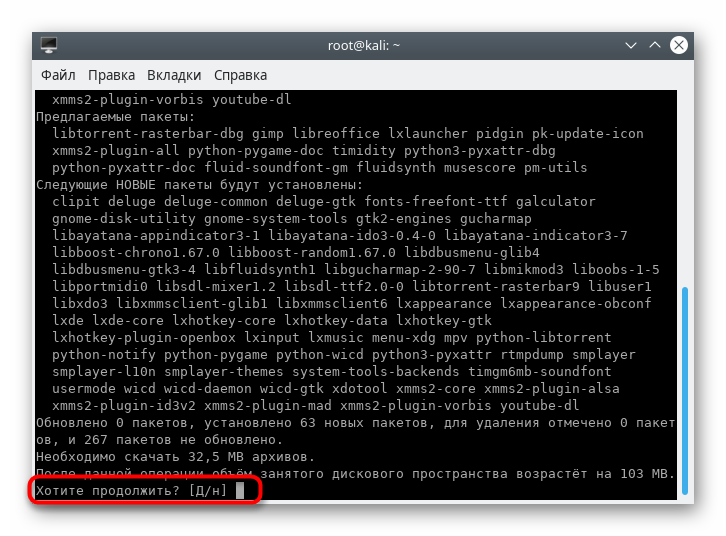
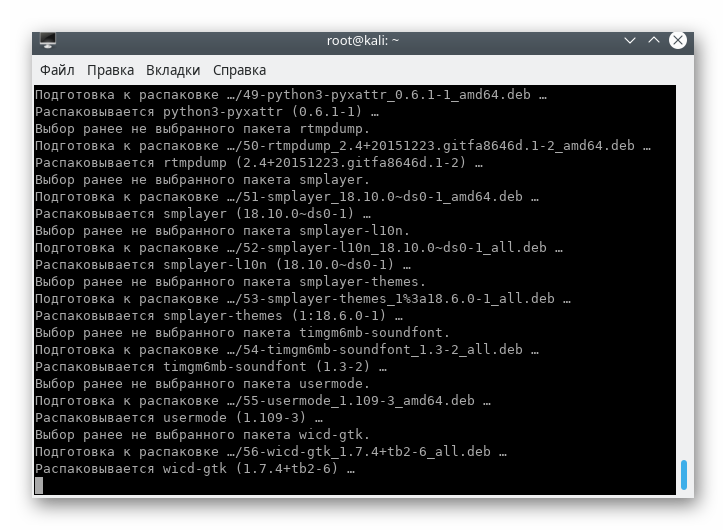
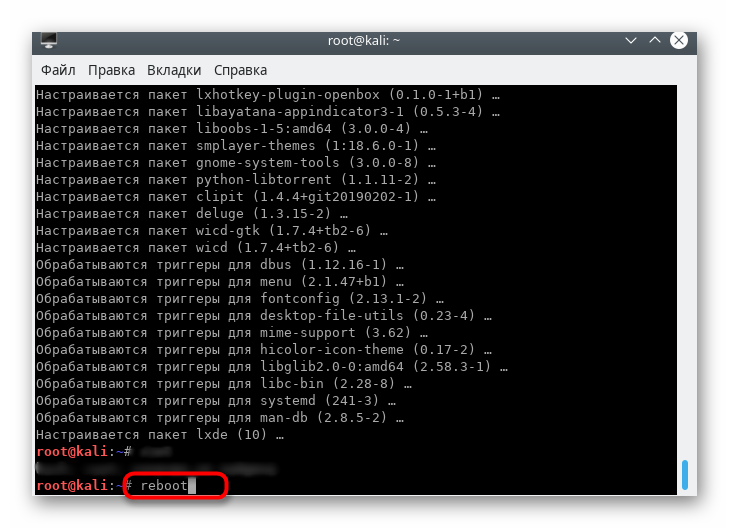
На цьому процедура інсталяції закінчена, залишилося тільки виконати вхід в систему і провести первинні настройки, які дозволять конфігурувати оточення під свої потреби.
Крок 2: Вхід в систему і конфігурація
Якщо до установки LXDE в Kali Linux вже було оточення робочого столу, тоді буде потрібно вибрати необхідний для завантаження зі списку. Крім цього, присутні і інші системні настройки, тому рекомендуємо ознайомитися з наступною інструкцією.
- Під час входу в ОС клікніть на панелі зверху на відповідну кнопку для вибору оточення.
- Відзначте маркером LXDE, а потім здійснюйте вхід в обліковий запис.
- Рекомендуємо відкрити консоль і прописати там
update-alternatives --config x-session-manager. - Відкриється меню вибору, де ви можете перемикатися між оболонками і призначати будь-яку з них в якості за замовчуванням.
- Потім перейдіть в «Налаштування зовнішнього вигляду» через розділ «Параметри» в меню.
- Тут є багато корисних пунктів, що дозволяють вибрати відповідне оформлення інтерфейсу.
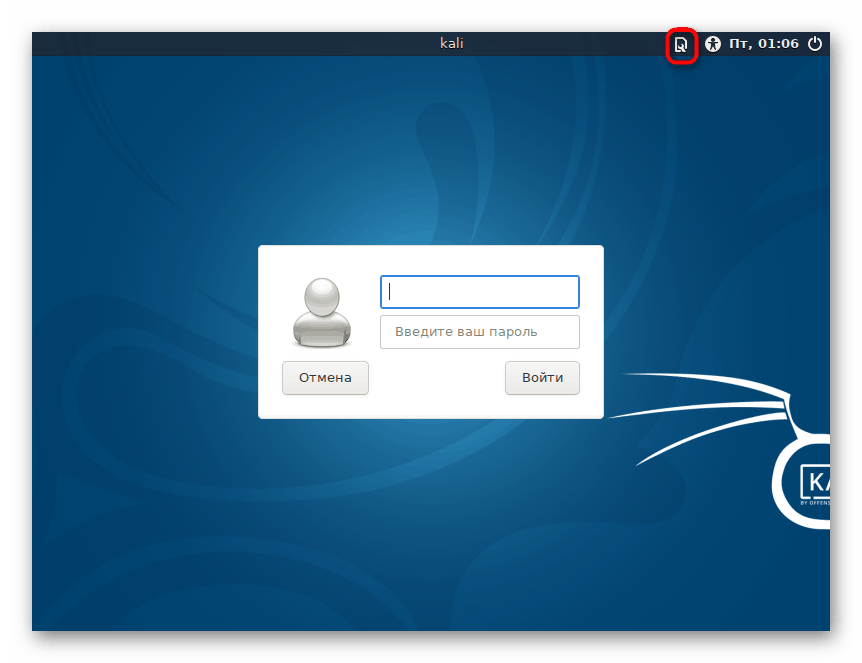
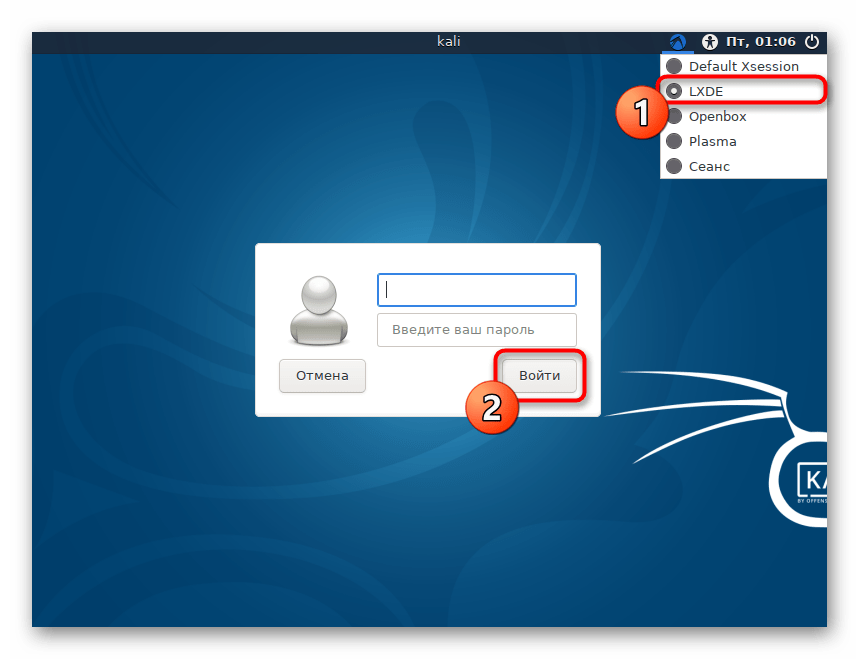
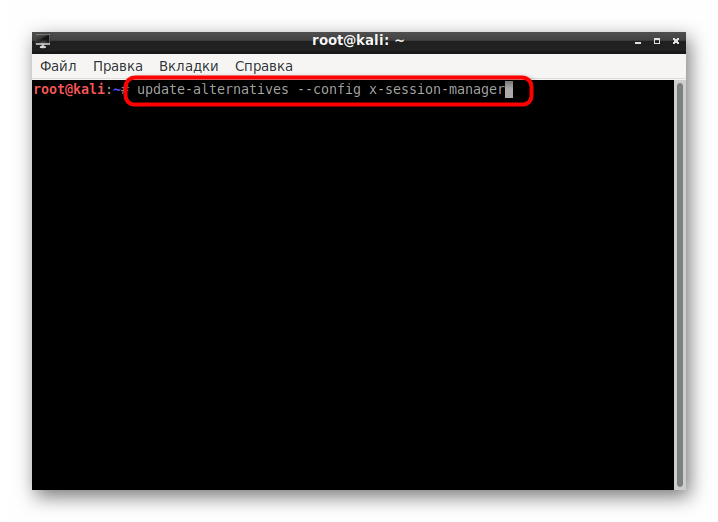

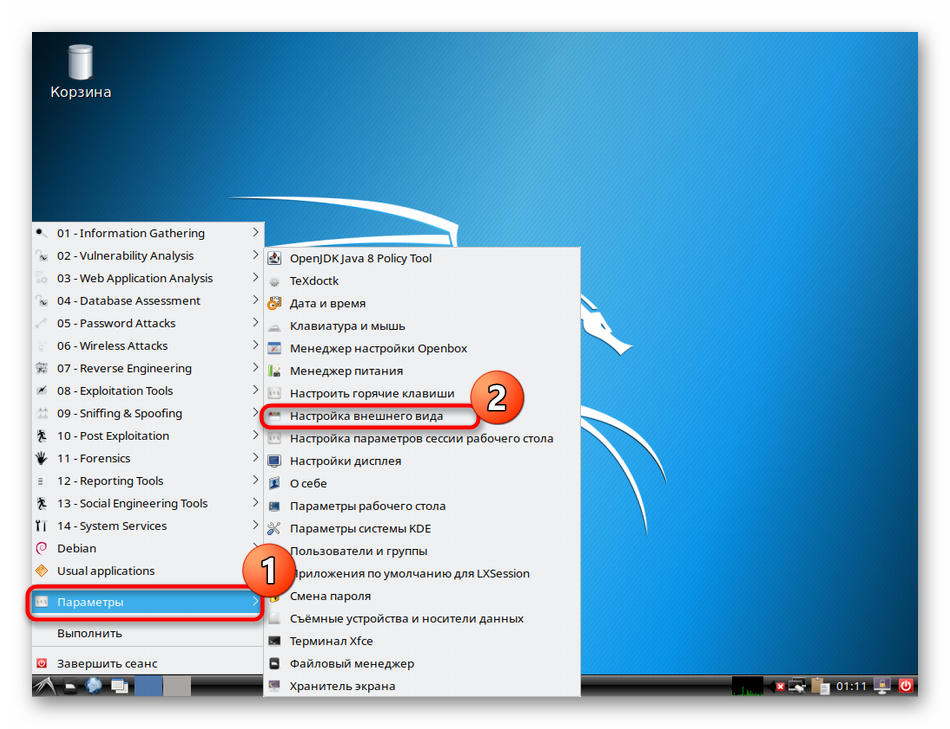
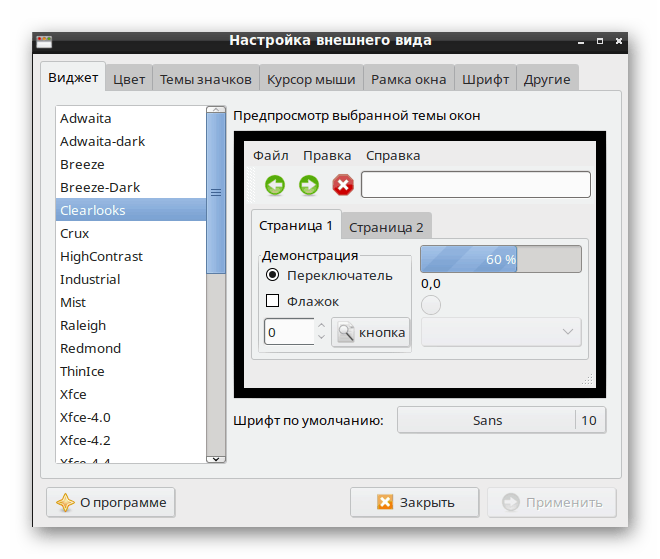
Крок 3: Видалення старого оточення
Якщо ви не бажаєте видаляти стару графічну оболонку, просто пропустіть цей крок і переходите до використання LXDE. Іншим же користувачам ми пропонуємо скористатися однією з представлених нижче команд:
- Cinnamon -
apt-get remove cinnamon - Xfce -
apt-get remove xfce4 xfce4-places-plugin xfce4-goodies - Gnome -
apt-get remove gnome-core - MATE -
apt-get remove mate-core - KDE -
apt-get remove kde-plasma-desktop kde-plasma-netbook kde-standard
Вони допоможуть очистити систему від популярних зараз оточень. У разі наявності іншого середовища робочого столу зверніться до офіційної документації, щоб відшукати команду для видалення. Під час деінсталяції підтверджуйте повідомлення про очищення, а після закінчення обов'язково перезавантажте ОС.
Рішення неполадок з роботою LXDE
Іноді користувачі стикаються з помилками або неполадками при переході на оболонку LXDE. Найчастіше вони виникають після оновлення самої Kali Linux, тому потрібно виправити саме саму збірку, що виконується так:
- Введіть команду
apt-get purge kali-linux-full, а потім натисніть на клавішу Enter. - Підтвердіть виконання дії.
- Після появи нового рядка введення вставте
apt-get install kali-linux-full. - Чекайте закінчення настройки пакета.
- Перезавантажте систему через команду
--reboot.
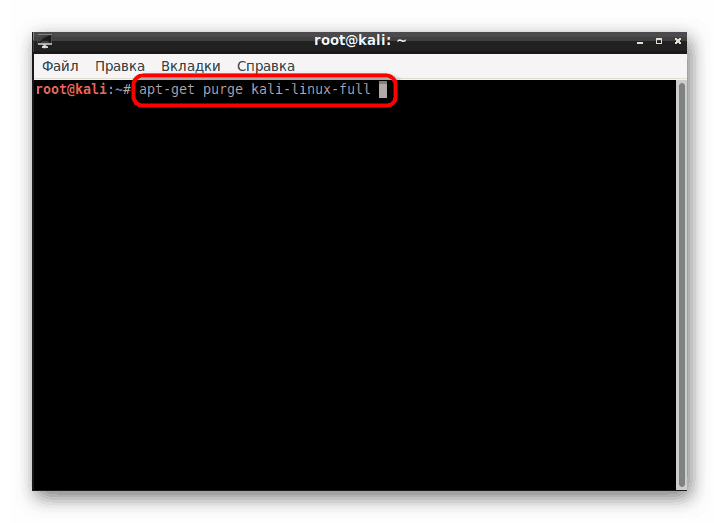
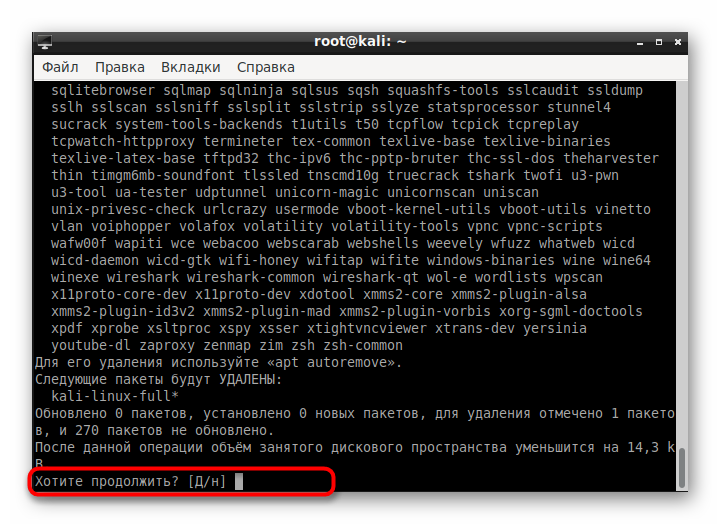
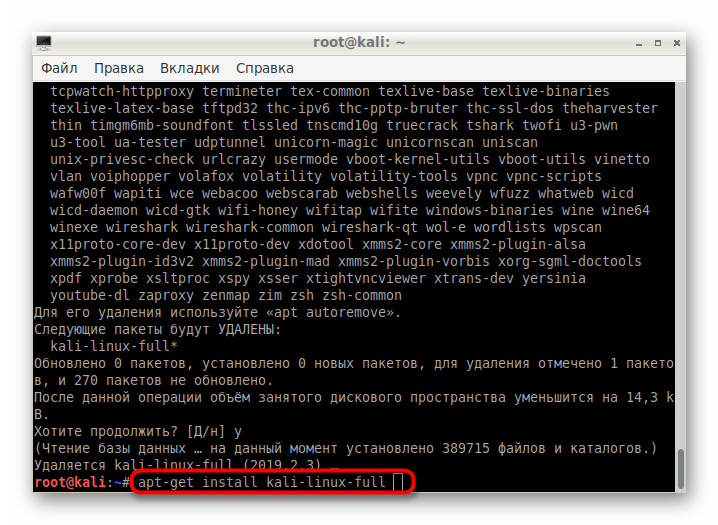
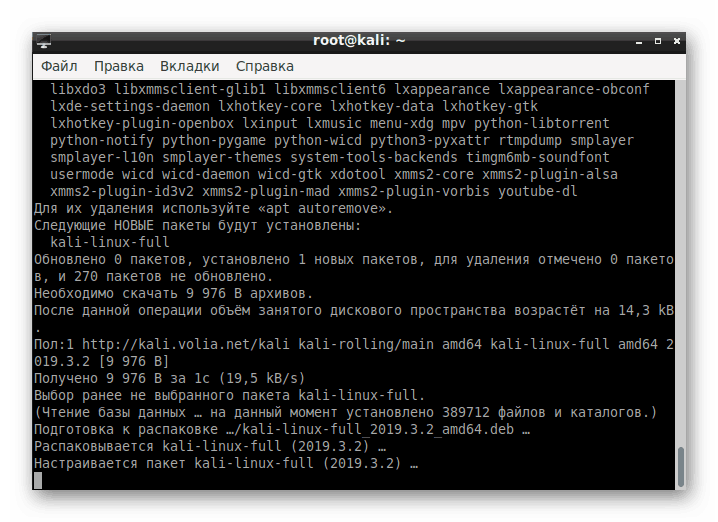
Якщо ж будь-які помилки виникають ще на стадії інсталяції оточення через консоль, уважно читайте опис неполадок, адже в тексті найчастіше зазначений і метод виправлення. При появі інших проблем звертайтеся за допомогою до офіційної документації оточення або самої операційної системи. Видалити всі файли, пов'язані з LXDE, допоможе команда apt-get remove lxde-core lxde .
Крім LXDE існує ще безліч схожих і поліпшених оточень робочого столу, які можуть стати відмінною заміною для основної оболонки або виступати в ролі додаткової. В іншій нашій статті за наступним посиланням ви знайдете опис всіх цих середовищ і зможете оцінити переваги кожної.
Докладніше: Графічні оболонки для робочого столу Linux